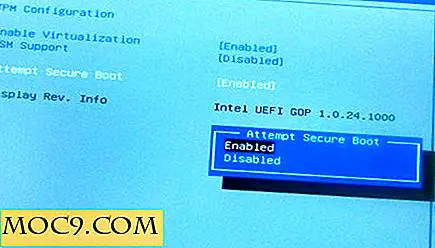Sådan installeres OwnCloud i Windows
Mange andre cloud storage løsninger har dukket op i de sidste par måneder. I dag, i stedet for at gennemse, hvordan hver af disse tjenester virker, vil vi forsøge at oprette vores egen cloud storage-løsning, som kan hostes på vores egne Windows-servere, hvad enten de er lokale, eksterne eller via internettet.
ownCloud er en open source og fri software, som kan bruges til at oprette vores egen cloud storage-løsning. ownCloud server kan oprettes på både Windows og Linux platforme. Klientsiden understøtter alt fra Windows til Mac OSX, Android og iPhone. Vores koncentration i dette indlæg er, hvordan man opretter en cloud storage server ved hjælp af ownCloud i Windows. For Linux kan du tjekke vejledningen her.
I Windows kræver ownCloud "Internet Information Services (IIS)" -serveren, der skal installeres. Selvom instruktionerne på udgiverens hjemmeside tyder på, at Apache med PHP og MySQL installeret vil fungere, har jeg prøvet det på XAMMP eller WAMP servere, og det fungerede ikke for mig. For øjeblikket skal du installere IIS for at køre ownCloud. Hvis du bruger Windows 7, er IIS ikke installeret som standard. For at installere IIS skal du aktivere det via "Programmer og funktioner" under Kontrolpanel.

Du bør også sørge for, at CGI er valgt under applikationsudviklingsfunktioner.

I det næste trin installerer vi PHP og MySQL Server på vores Windows-maskine. Download PHP og MySQL Server til Windows. Du kan også downloade WAMP Server og bruge PHP og MySQL server derfra, men sørg for, at IIS og Apache ikke er konfigureret til at køre på samme port, ellers vil de være i konflikt med hinanden og ikke køre korrekt. Efter installation af IIS, PHP og MySQL, fortsætter vi med installation af ownCloud. Det er relativt enkelt. Du skal bare downloade ownCloud, pakke den ud og kopiere mappen til "C: \ inetpub \ wwwroot" mappen.

Bemærk, at du skal give administrative tilladelser for at kopiere alt til "wwwroot" -mappen. Når du begynder at kopiere, beder Windows dig om administrative tilladelser.

Når kopieringen er færdig, skal du gå til config-mappen og omdøbe " config.sample.php " til " config.php ". Åbn den nyligt omdøbte "config.php" og ændre værdierne for dbname, dbuser og dbpassword . Andre muligheder kan overlades til standard. Åbn din browser og gå til " http: // localhost / owncloud " (uden citater). Bemærk, at hvis du har kopieret alle filerne direkte i wwwroot-mappen, skal du kun skrive "http: // localhost /". Du vil blive taget for at oprette en administratorkonto side. Udfyld blot felterne og klik på Opret konto-knappen.

Dette vil konfigurere en grundlæggende opsætning af ownCloud. Du kan konfigurere avancerede indstillinger, når du begynder at bruge ownCloud. EgenCloud er efter min mening bedst for små virksomheder, som ikke ønsker at gå til dyre skylagring for hver enkelt bruger. Den eneste ulempe ved ownCloud er, at den ikke tilbyder LAN-synkronisering, hvilket betyder mere brug af båndbredde i SMB'er.
Planlægger du at bruge ownCloud? Til hvilke formål vil du installere din egen cloud storage-løsning?